
Inhaltsverzeichnis:
- Autor John Day [email protected].
- Public 2024-01-30 07:16.
- Zuletzt bearbeitet 2025-01-23 12:52.



Ich zeige dir, wie man einen Fahrradtacho baut. Es zeigt Ihre Geschwindigkeit, die Durchschnittsgeschwindigkeit, die Temperatur, die Fahrzeit und die Gesamtstrecke an. Sie können es mit der Schaltfläche ändern. Zusätzlich wird die Geschwindigkeit auf einem Drehzahlmesser angezeigt. Ich habe es gebaut, weil ich gerne neue Dinge baue, ich habe so etwas im Internet noch nicht gefunden, also möchte ich Ihnen zeigen, wie man einen guten Tacho baut, da der an meinem Fahrrad nicht so cool ist, wie ich es möchte:). Also lasst uns anfangen.
Schritt 1: Teile:

Dies ist eine Liste der Teile, die Sie benötigen. Sie haben mich ungefähr 40 Dollar gekostet:
- Arduino
- Fahrrad mit Reedschalter
- LCD-Anzeige 16x2
- Servo
- Steckbrett
- Thermometer DS18B20
- Widerstand 1,2k Ω, 4,7k Ω
- Schalter
- Taste
- Potentiometer 10 kΩ
- 9V Batterie
- Kabel
- Kasten
- Werkzeuge (Bohrer, Löten, Messer, Klebeband)
Schritt 2: Verbindung
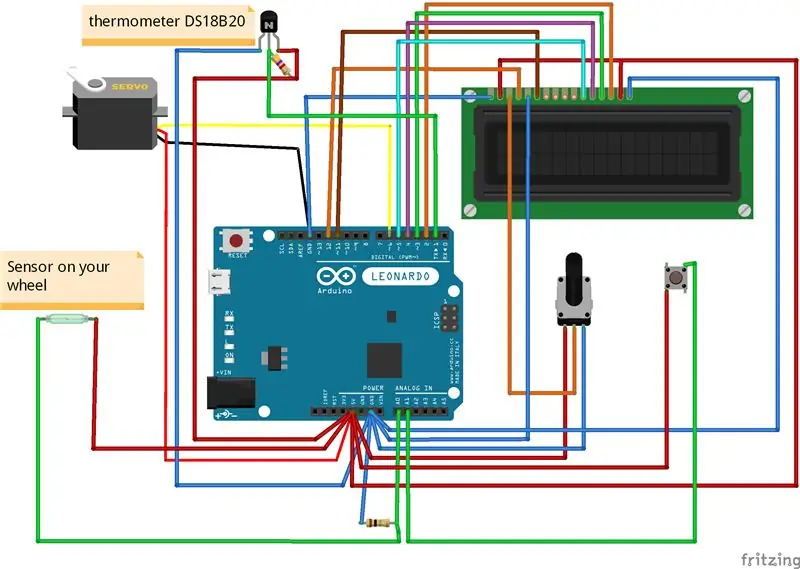



Ich habe ein Bild von Fritzing und eine verbale Beschreibung des Anschlusses hinzugefügt. Im Bild sind alle roten Drähte mit 5V verbunden, alle blauen Kabel sind mit GND verbunden.
LCD Bildschirm:
VSS GND Arduino
VDP 5V Arduino
VO-Ausgangspotentiometer (Potentiometer VCC -> 5V Arduino, Potentiometer GND -> Arduino GND).
RS-Pin 12 Arduino
RW GND Arduino
E-Pin 11 Arduino
D4 Pin 5 Arduino
D5-Pin 4 Arduino
D6 Pin 3 Arduino
D7-Pin 2 Arduino
Ein 5V Arduino
K GND Arduino
Servo:
VCC 5V Arduino
Masse GND Arduino
Datenpin 6 Arduino
Thermometer:
VCC 5V Arduino
Masse GND Arduino
Daten-Pin 1 Arduino
Daten und Strom werden über einen 4,7 kΩ Widerstand angeschlossen
Sensor am Rad:
ein Ende -> 5V Arduino
zweites Ende -> A0 Arduino und Widerstand 1, 2 kΩ
Das andere Ende des Widerstands an Masse im Arduino
Taste:
ein Ende 5V Arduino
zweites Ende A1 Arduino
Schritt 3: Code hochladen:
Unten habe ich den Code in den Kommentaren hinzugefügt, es gibt eine Erklärung.
Links zu den Downloadbibliotheken:
www.pjrc.com/teensy/arduino_libraries/OneWire.zip
github.com/milesburton/Arduino-Temperature-Control-Library
Wenn Sie einen anderen Raddurchmesser haben, müssen Sie diesen ändern. Sie können es mit dieser Formel berechnen:
Schaltung = π*d*2, 54 (d=Durchmesser Ihres Rades, ich habe es mit 2,54 multipliziert, um das Ergebnis in Metern zu erhalten).
/*
################################################ Copyright by Nikodem Bartnik Juni 2014 ############################################ ###### */ //Bibliotheken #include #include #include #include #define ONE_WIRE_BUS 1 OneWire oneWire(ONE_WIRE_BUS); DallasTemperatursensoren(&oneWire); // LCD-Anzeigestifte LiquidCrystal LCD (12, 11, 5, 4, 3, 2); // Servoname Servo-Myservo; //Definition von Variablen long previous, Triptime, Time, Impulse; Schwimmertacho, Dist, Aspeed; int-Servo; int screen=1; // Wenn Sie einen anderen Radkreis haben, müssen Sie ihn ändern Float Circuit = 2.0; doppelte Temperatur; Void setup () {lcd.begin (16, 2);
PinMode (A0, EINGANG); PinMode (A1, EINGANG); // Servodefinition und Drehzahlmesser auf 0 setzen myservo.attach(6); myservo.write(180); lcd.print ("Fahrradtachometer"); Verzögerung (1000); lcd.setCursor(5, 1); lcd.print("V 1.0"); Verzögerung (4000); lcd.clear(); Verzögerung (500); lcd.setCursor(0, 0); lcd.print("Distanz:"); aufrechtzuerhalten. Void Schleife () { // wenn das Rad dreht if (analogRead (A0)> = 300) { // Anzahl der Umdrehungen ++ Impulse ++; // Drehzeit zählen = (millis ()-zurück); // Geschwindigkeitsmesser zählen = (Schaltung / Zeit) * 3600.0; vorherige=millis(); Geschwindigkeitsmesser(); Verzögerung (100); } LCD(); } // Geschwindigkeit auf Drehzahlmesser anzeigen void Tachometer () {// Geschwindigkeit 0-180 zu Servotachometer = Int (Tachometer); Servo = Karte (Tachometer, 0, 72, 180, 0); // Servo einrichten myservo.write (servo); aufrechtzuerhalten. Void Lcd () {// wenn auf die Schaltfläche geklickt wird if (analogRead (A1)> = 1010) {lcd.clear (); Bildschirm++; Wenn (Bildschirm = = 5) { Bildschirm = 1; } } if (screen = = 1) {// zeigt die Geschwindigkeit an lcd.setCursor (0, 1); lcd.print("Geschwindigkeit:"); lcd.setCursor(7, 1); lcd.print (Tachometer); lcd.print("km/h"); aufrechtzuerhalten. If (screen = = 2) {// zeigt die Temperatur der Temperatur an = sensors.getTempCByIndex (0); sensoren.requestTemperatures(); lcd.setCursor(0, 1); lcd.print("Temp:"); lcd.setCursor(7, 1); lcd.print (Temperatur); lcd.print("C"); aufrechtzuerhalten. If (screen = = 3) {// zeigt die durchschnittliche Geschwindigkeit an aspeed = dist / (millis ()/1000.0) * 3600.0; lcd.setCursor(0, 1); lcd.print("A. Geschwindigkeit:"); lcd.setCursor(8, 1); lcd.print (schnell); lcd.print("km/h"); } if (screen == 4) {// zeigt die Reisezeit an triptime = millis () //60000; lcd.setCursor(0, 1); lcd.print("Zeit:"); lcd.setCursor(7, 1); lcd.print (Auslösezeit); } lcd.setCursor (0, 0); lcd.print("Distanz:"); //Berechnung der Distanz dist=Impulse*Circuit/1000.00; // zeigt den Abstand an lcd.setCursor (6, 0); lcd.print (dist); lcd.print("km"); }
Schritt 4: Packen



Als Abdeckung habe ich eine Plastikbox verwendet, die ich für 1 US-Dollar gekauft habe. Ich schneide Löcher mit einem Messer und einem Bohrer. Servo und LCD-Display habe ich mit Klebeband verklebt, Spitze habe ich mit Karton gemacht und mit Farbe bemalt. Ich habe in Corel Draw X5 einen Schild erstellt und gedruckt, ich habe ein PNG-Bild und eine Corel Draw-Datei hinzugefügt (wenn Sie möchten, können Sie sie bearbeiten). Ich habe die Box am Lenkrad meines Fahrrads befestigt und Kabel an den Reedschalter gelötet.
Schritt 5: Führen Sie es aus




Jetzt ist es fertig. Alles, was Sie tun müssen, ist es anzuschalten und zu fahren. Viel Spaß mit deinem Tacho. Wenn Ihnen dieses Projekt gefällt, stimmen Sie bitte für mich ab.
Empfohlen:
DIY So zeigen Sie die Zeit auf dem M5StickC ESP32 mit Visuino an - Einfach zu tun: 9 Schritte

DIY So zeigen Sie die Zeit auf dem M5StickC ESP32 mit Visuino an - Einfach zu machen: In diesem Tutorial lernen wir, wie Sie den ESP32 M5Stack StickC mit Arduino IDE und Visuino programmieren, um die Zeit auf dem LCD anzuzeigen
DIY, wie man eine cool aussehende Uhr macht – StickC – Einfach zu tun: 8 Schritte

DIY Wie man eine cool aussehende Uhr macht - StickC - Einfach zu machen: In diesem Tutorial lernen wir, wie man ESP32 M5Stack StickC mit Arduino IDE und Visuino programmiert, um eine Zeit auf dem LCD anzuzeigen und die Zeit auch mit den StickC-Tasten einzustellen
DIY Bluetooth Boombox Lautsprecher - HOW TO: 13 Schritte (mit Bildern)

DIY Bluetooth Boombox Lautsprecher | WIE MAN: Hallo! Vielen Dank, dass Sie sich dieses Projekt angesehen haben, dieses ist auf meiner Favoritenliste! Ich freue mich sehr, dieses tolle Projekt realisiert zu haben. Während des gesamten Projekts wurden viele neue Techniken verwendet, um die Gesamtqualität und das Finish der Spea
Rocola (DIY): 3 Schritte

Rocola (DIY): Rocola interactive que te allowirá reproducir tu música favorita en cualquier lugar que cuente con un toma corriente! Esta rocola cuenta con 3 canciones establecidas que puedes conservar o cambiar según tu gusto musical.La rocola cuenta con 3 boton
Kennenlernen des "Professional ILC8038 Function Generator DIY Kit": 5 Schritte

Kennenlernen des "Professional ILC8038 Function Generator DIY Kit": Auf der Suche nach neuen Elektronikprojekten bin ich auf ein süßes kleines Funktionsgenerator-Kit gestoßen. Es wird als „Professional ILC8038 Function Generator Sine Triangle Square Wave DIY Kit“bezeichnet und ist bei einer Reihe von Anbietern erhältlich
